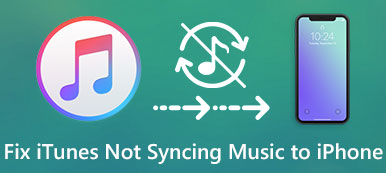Резюме
Получите сообщение, что «iTunes в настоящее время загружает программное обеспечение для iPhone», но кажется, что застрял на нем? Сколько времени потребуется iTunes, чтобы загрузить обновление программного обеспечения для вашего iPhone? В этом посте показаны 6 лучших способов помочь вам выйти из этой ситуации и исправить ошибку iTunes.
Скачать Скачать«Я получаю сообщение о том, что iTunes загружает обновление программного обеспечения для iPhone, но оно все еще зависает в этой ситуации, как один час. Слишком долго ждать. Как это исправить? Я просто хочу восстановить свой iPhone. Я» m на iPhone 6 под управлением iOS 11. Пожалуйста, помогите! "
Вы сталкиваетесь с " iTunes в настоящее время загружает программное обеспечение для iPhone«проблема и не знаете, как с ней бороться? На самом деле, это не новая ошибка iTunes. Она может возникнуть на любом устройстве iOS в любой версии iOS при использовании iTunes для обновления предыдущего программного обеспечения iOS или восстановления iPhone.
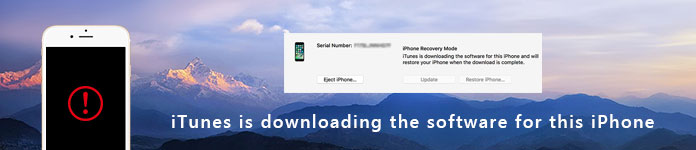
Подождите, пока " iTunes загружает программное обеспечение для этого iPhone"так долго и хотите уйти? В этом посте мы перечисляем 6 эффективных и простых решений для решения проблемы с iTunes. Вы можете легко получить то, что вам нужно, будь то обновление программного обеспечения или восстановление устройства iOS.
- Часть 1. Лучший способ исправить «iTunes в настоящее время загружает программное обеспечение для iPhone»
- Часть 2. Обновите iTunes, чтобы исправить «iTunes загружает программное обеспечение для этого iPhone».
- Часть 3. Сброс настроек сети для исправления проблемы с загрузкой программного обеспечения iTunes
- Часть 4. Принудительный перезапуск, чтобы исправить ошибку «iTunes загружает программное обеспечение для этого iPhone».
- Часть 5. Восстановление iPhone, чтобы исправить «iTunes загружает программное обеспечение для этого iPhone»
- Часть 6. Удалите сторонние приложения, чтобы исправить iTunes Stuck при загрузке обновлений программного обеспечения
- Часть 7. Почему «зависает» на странице «iTunes загружает обновление программного обеспечения для этого iPhone»
- Часть 8. Часто задаваемые вопросы о проблеме «iTunes загружает программное обеспечение для этого iPhone»
Часть 1. Лучший способ исправить «iTunes в настоящее время загружает программное обеспечение для iPhone»
Вас там не будет, если вы сможете легко решить эту проблему с помощью простых решений. Итак, здесь, в первой части, мы покажем вам универсальный способ исправить «iTunes в настоящее время загружает программное обеспечение для iPhone». Мы искренне рекомендуем вам профессиональное программное обеспечение для устранения проблем iOS, iOS System Recovery.
Восстановление системы iOSэто многофункциональный инструмент для исправления проблем с iOS, который может помочь вам решить различные проблемы с iOS или iTunes, включая зависание при загрузке обновлений программного обеспечения iTunes. Кроме того, это позволяет вам исправить различные глюки айфоназастрял в режиме восстановления, завис на режиме DFU и многое другое. Просто бесплатно загрузите его и возьмите следующее руководство, чтобы избавиться от этой проблемы iTunes.
Шаг 1, Запустите iOS Восстановление системы
Бесплатно загрузите iOS System Recovery с помощью кнопки загрузки выше. Он предлагает две версии для компьютеров Mac и Windows. Убедитесь, что вы скачали правильную версию.
Затем следуйте инструкциям на экране, чтобы установить и запустить его на своем компьютере. Когда вы войдете в основной интерфейс, выберите опцию «Восстановление системы iOS». Подключите к нему свой iPhone с помощью USB-кабеля.

Шаг 2, Переведите iPhone в режим DFU / Recovery
Нажмите кнопку «Пуск», чтобы подготовиться к исправлению различных проблем, связанных с iOS. На этом шаге вам необходимо следовать инструкциям на экране, чтобы перевести iPhone в режим восстановления или Режим DFU.
Например, вы можете нажать и удерживать кнопку «Громкость вниз» и «Питание» более 10 секунд, чтобы перевести ваш iPhone в режим DFU.

Шаг 3, Скачайте и выберите прошивку
Вам необходимо загрузить пакет прошивки для решения проблемы. Перед тем, как сделать это, вам необходимо определить модель и указать правильную другую информацию, такую как «Категория устройства», «Тип устройства» и «Модель устройства». Вы можете увидеть окно следующим образом.

Если вы готовитесь к обновлению iOS, но застрявшая проблема «iTunes в настоящее время загружает программное обеспечение для iPhone» не поможет. Вы можете напрямую проверить опцию «Обновить до версии iOS», чтобы легко обновить iOS.
Шаг 4, Исправить проблемы с iOS
Нажмите «Восстановить», чтобы загрузить пакет прошивки. Наберитесь терпения, процесс загрузки займет некоторое время. После этого он автоматически начнет исправлять проблемы, связанные с iOS, которые могут привести к зависанию «iTunes загружает программное обеспечение для этого iPhone».

После исправления ваше устройство iOS вернется в нормальное состояние. Затем вы можете снова подключить его к iTunes, чтобы продолжить то, что вы хотите сделать раньше. Фактически, вы можете напрямую полагаться на iOS System Recovery для выполнения различных работ.
Например, вы можете использовать его для обновления версии iOS или восстановить iPhone. Более того, когда вы входите в основной интерфейс этого программного обеспечения, вы можете выбрать функцию восстановления данных iOS, чтобы восстановить все типы удаленных / потерянных файлов iOS на iPhone / iPad / iPod, iTunes или резервную копию iCloud. Просто скачайте его бесплатно и попробуйте!
Часть 2. Обновите iTunes, чтобы исправить «iTunes загружает программное обеспечение для этого iPhone»
Иногда старая версия iTunes также приводит к некоторым ошибкам iTunes, например «iTunes в настоящее время загружает программное обеспечение для iPhone / iPad». Таким образом, вы можете проверить, используете ли вы последнюю версию iTunes.
Обновите iTunes на Mac:
Откройте «App Store» и найдите приложение iTunes. Проверьте, есть ли опция «Обновить».
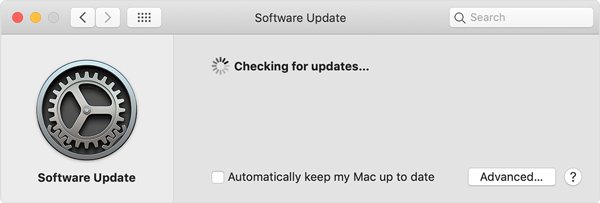
Обновите iTunes в Windows:
Откройте iTunes и нажмите «Справка»> «Проверить наличие обновлений» в строке меню в верхней части окна iTunes.
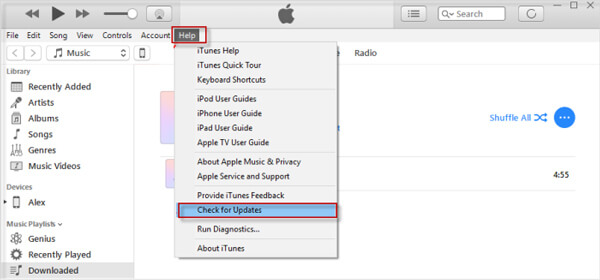
Часть 3, Сброс настроек сети для исправления проблемы с загрузкой программного обеспечения iTunes
Устойчивое сетевое соединение гарантирует, что вы легко обновите программное обеспечение. Плохая сеть легко вызовет проблему «iTunes в настоящее время загружает программное обеспечение для iPhone». Здесь вы можете попробовать сбросить настройки сети, чтобы исправить это.
Шаг 1. Разблокируйте свой iPhone и откройте приложение «Настройки».
Шаг 2. Нажмите «Общие»> «Сброс»> «Сбросить настройки сети».

Часть 4. Принудительный перезапуск для исправления зависания «iTunes загружает программное обеспечение для этого iPhone»
Принудительный перезапуск также является эффективным способом решения различных проблем. Вы можете воспользоваться следующим руководством, чтобы сделать это, когда столкнетесь с вопросом «iTunes в настоящее время загружает программное обеспечение для iPhone / iPad».
Для iPhone XS / Max / X / 8 Plus / 8
Быстро нажмите и отпустите кнопку «Увеличение громкости» и сделайте то же самое с кнопкой «Уменьшить громкость». Затем удерживайте кнопку «Питание», пока не появится логотип Apple.

Для iPhone 7 Plus / 7 / 6s / 6
Удерживайте одновременно нажатыми кнопку «Power» и «Home», пока не появится логотип Apple.
Часть 5. Восстановите iPhone, чтобы исправить «iTunes загружает программное обеспечение для этого iPhone»
Восстановление iPhone из старой резервной копии iTunes также является хорошим способом решения различных проблем. Таким образом, вы можете легко исправить многие сбои iPhone, в том числе проблему зависания «iTunes загружает программное обеспечение для этого iPhone».
Шаг 1, Откройте последнюю версию iTunes на вашем компьютере. Подключите ваш iPhone к нему через USB-кабель. Выберите, чтобы доверять этому компьютеру на вашем устройстве iOS.
Шаг 2. Нажмите «Сводка», а затем найдите подходящую старую версию iTunes для восстановления.
Шаг 3. Нажмите «Восстановить резервную копию», чтобы восстановить iPhone в эту резервную копию iTunes. Здесь вы можете выбрать «Установить как новый iPhone» или «Восстановить из этой резервной копии» в зависимости от ваших потребностей.
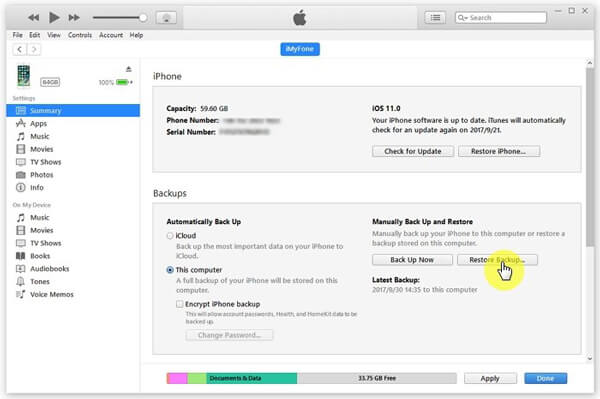
Часть 6, Удалите сторонние приложения, чтобы исправить iTunes Stuck при загрузке обновлений программного обеспечения
Некоторые сторонние приложения на вашем устройстве iOS также будут конфликтовать с загрузкой обновлений программного обеспечения iTunes, особенно некоторые приложения безопасности. Когда вы получите всплывающее окно «iTunes в настоящее время загружает программное обеспечение для iPhone / iPad», вы можете попробовать удалить эти сторонние приложения, чтобы проверить, устранена ли проблема.
Часть 7. Почему застрял на странице «iTunes загружает обновление программного обеспечения для этого iPhone»
После устранения этой проблемы вы также можете узнать причины, по которым «iTunes загружает программное обеспечение для этого iPhone», и сколько времени потребуется, чтобы завершить процесс загрузки.
На самом деле, сложно определить точное время для загрузки программного обеспечения iTunes. Это зависит от различных факторов, таких как размер программного обеспечения, скорость сети, состояние устройства, другие операции и т. Д. В этой части будут показаны некоторые основные причины, которые могут вызвать зависание iTunes.
- 1. Низкая скорость сети, перегрузка сети или большой размер обновления программного обеспечения.
- 2. Загрузка обновления программного обеспечения iTunes прерывается другими операциями.
- 3. Некоторые неизвестные ошибки iTunes, такие как iTunes error 9006.
- 4. выход iPhone Recovery Mode из-за долгой загрузки.
- 5. Не удалось подключить iPhone к iTunes Store.
- 6. Злонамеренно или по ошибке удалили некоторые файлы, связанные с iTunes.
- 7. Прерывание USB-соединения из-за поврежденных портов, неисправного кабеля и т. Д.
Часть 8, Часто задаваемые вопросы о проблеме «iTunes загружает программное обеспечение для iPhone»
1. Как исправить iTunes не будет обновляться до последней версии macOS?
Вы можете открыть App Store на своем Mac и нажать «Обновления» в верхней части окна App Store. Если доступны какие-либо обновления iTunes, нажмите «Установить».
2. Как получить последнюю версию iTunes на вашем компьютере?
Если вы загрузили iTunes из Microsoft Store, iTunes будет обновляться автоматически при выходе новых версий. Если вы загрузили iTunes с веб-сайта Apple, вам нужно открыть iTunes. Нажмите «Справка», а затем выберите «Проверить наличие обновлений» в строке меню в верхней части окна iTunes. Затем следуйте инструкциям для установки последней версии.
3. Как исправить iPhone, не подключаясь к iTunes?
Когда ваш iPhone не может быть подключен к iTunes, вы можете проверить, не поврежден ли USB-кабель. Или вы можете просто перезагрузить iPhone и iTunes, чтобы решить проблему с подключением.
Теперь вы подошли к концу этого поста и наверняка сможете получить полезные методы решения этой проблемы с iTunes. Вы можете легко исправить это, когда в следующий раз вы увидите всплывающее окно с надписью « iTunes загружает программное обеспечение для этого iPhone». Не стесняйтесь оставлять нам сообщение в разделе комментариев, если у вас все еще есть вопросы.